显卡又称显示适配器,它不仅可以输出显示图形,还可以协助CPU工作,提高电脑的运行速度。一些朋友想要查看电脑显卡的详细信息,但是不知在哪查看。对此,小编整理了查看显卡的详细步骤,一起来学习一下吧。
电脑是根据一些指令对数据进行处理的设备,并且分为两大系统,硬件和软件系统,硬件系统又包含CPU、主板、显卡等等。今天,小编就给大家介绍一下查看电脑显卡的方法。
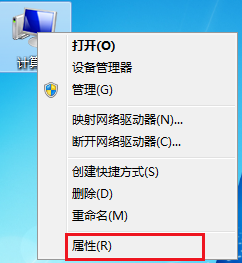
查看电脑显卡电脑图解1
2、然后点击左侧的设备管理器
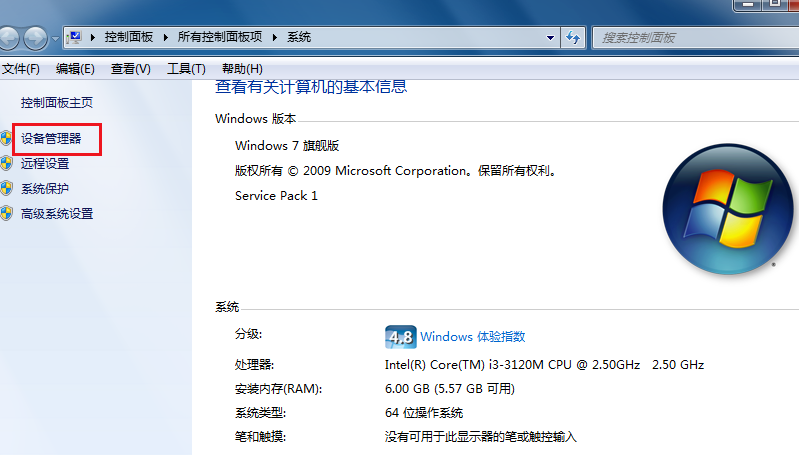
电脑电脑图解2
3、在下方找到“显示适配器”
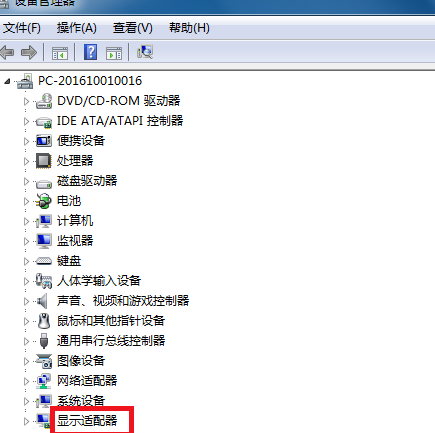
电脑显卡在哪看电脑图解3
4、双击显示适配器,显卡的类型和信息就出现啦
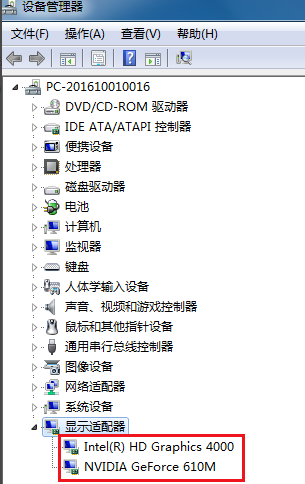
电脑显卡在哪看电脑图解4
方法二、
1、快捷键win+R打开运行窗口,输入dxdiag ,点击确定
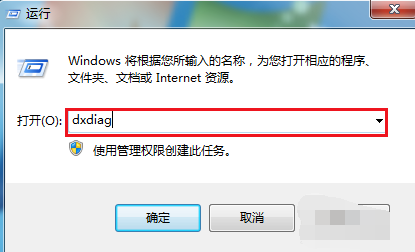
电脑电脑图解5
2、诊弹出诊断工具窗口,现在出现的是系统信息
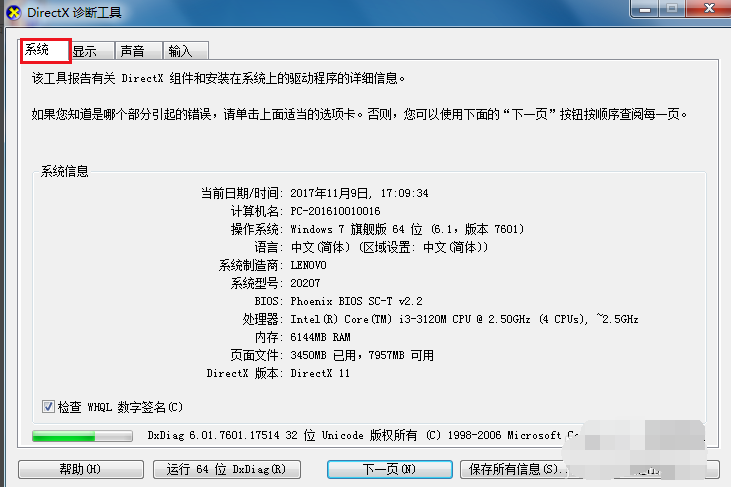
查看电脑显卡电脑图解6
2、我们打开页面上方的“显示”,详细的显卡信息展示出来
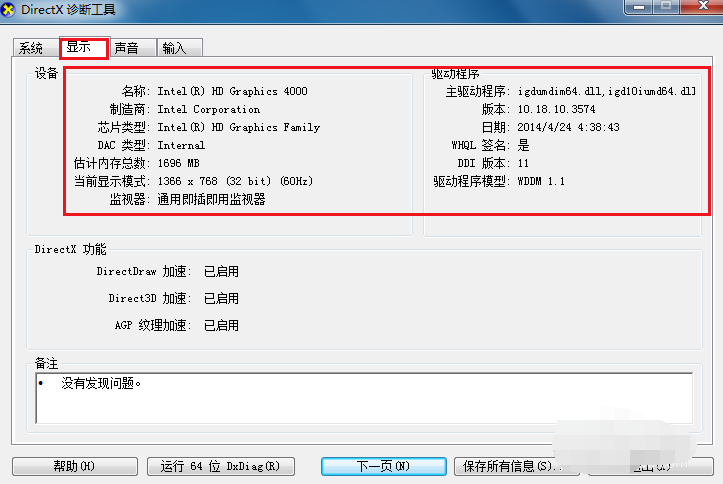
电脑电脑图解7
以上就是电脑显卡的查看方法了,是不是很简单呢?